Kadran veya Touch Ring
Zaman kazandıran eylemleri, yakınlaştırma, klavye kısayolları ve daha fazlası gibi eylemleri etkinleştirmek için Kadranı vbeya Touch Ringi saat yönünde veya saat yönünün tersine hareket ettirmek için parmağınızı kullanın.
Not: Kadranlar veya Touch ringlerin sayısı cihaz modelinize göre değişir.
Bir kadranı veya Touch Ringi özelleştirme
- Wacom Merkezi'ni açın.
- Cihazlar kenar çubuğunda cihazınızı seçin. ve Kadranlar'a veya Touch Ringe tıklayın.
- Ana içerik alanında, bir mevcut atanmış eyleme (A) tıklayın.
- Eylem kenar çubuğundan atamak istediğiniz yeni eylemi seçin.
- İsteğe bağlı olarak, atanan eylemin ne sıklıkta gerçekleşeceğini veya tuş vuruşu olaylarının bir uygulamaya gönderilme hızını kontrol etmek için Yavaş/Hızlı kaydırıcı kontrollerini kullanabilirsiniz.
- Diğer Modlara eylemleri atamak için bu adımları tekrarlayın.
- Atanmış Mod eylemini etkinleştirmek için, parmağınızı Kadran veya Touch Ring üzerinde saat yönünde veya saat yönünün tersine hareket ettirin.
- Kadran için: Modlar arasında geçiş yapmak için Kadran'a en yakın ExpressKey setindeki orta ExpressKey'e basarak Kadran geçişini kullanın.
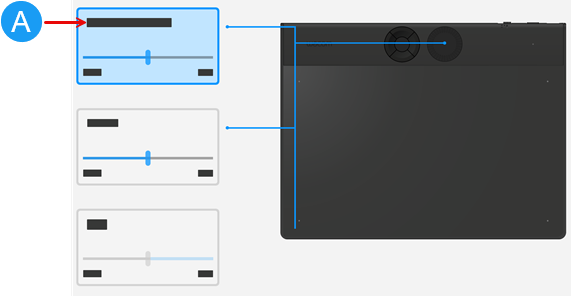
Yukarıdaki ekran görüntüsü açıklama amaçlıdır; ekranınızla eşleşmeyebilir.
Touch Ring için: Özelleştirilebilir modlar arasında geçiş yapmak için Orta Düğmeye basın. (Sadece bir mod ayarı bulunan cihazlarda geçerli değildir.)
Not: Touch Ringdeki modlar arasında geçiş yaparken ilgili durum LED'i yanar. Devre dışı bırakılan tüm ayarlar, geçiş sırasıyla atlanır.
Kadran'a veya Touch Ringe bir Klavye kısayolu atama
- Yukarıdaki 1-3. adımları izleyin.
- Eylem kenar çubuğundan Klavye öğesini ve ardından klavye kısayolunu açmak için Keystroke (tuş vuruşu) penceresini seçin.
- Saat yönünün tersine ve/veya saat yönünde Kadran hareketleri için bir Tuş kombinasyonu girin.
- Harfleri, sayıları, işlev tuşlarını (F2, F3 vb.) ve değiştirici tuşları (Ctrl, Alt vb.) girebilirsiniz. Ayrıca Özel tuşlar ekle açılır listesinden önceden tanımlanmış kombinasyonlar seçebilirsiniz.
- En son girdiğiniz tuşu silmek için Delete (Sil) düğmesine tıklayın. Bütün tuşları kaldırmak için Clear (Temizle) düğmesine tıklayın.
- İsteğe bağlı olarak Klavye kısayolunuz için bir Ad girin ve Uygula'ya tıklayın.
İpucu: Klavye kısayolu penceresindeki kutular arasında hareket etmek için imlecinizi kullanın.
Not: Ad girilmezse, tuş vuruşu tuşları görüntülenir, örneğin {Ctrl}z.
| | Bilgilerimi paylaşma | | Çerezler | | Kullanma koşulları | | Gizlilik Politikası |